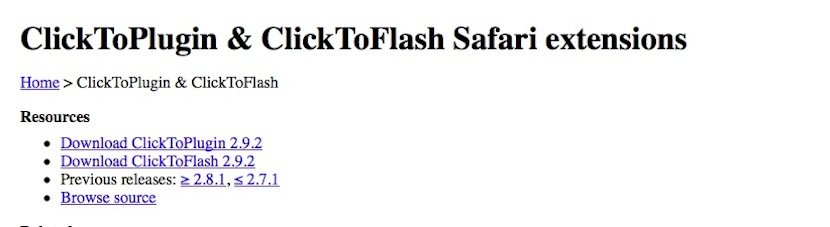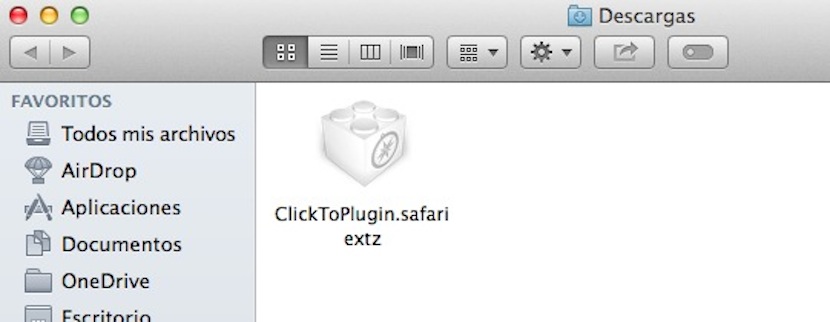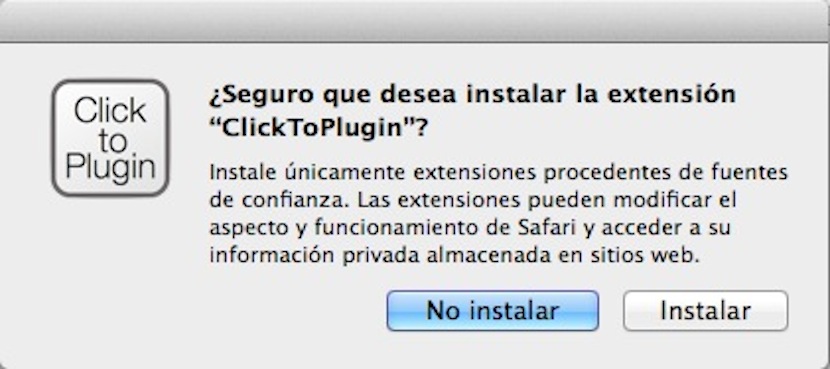Вчера коментирахме стъпките, които трябва да следваме, за да можем да подготвим браузъра Google, Google Chrome с разширение за да можете автоматично да изтегляте видеоклипове в YouTubeДнес ви предлагаме стъпките, които трябва да следвате, ако предпочитате да го направите в браузъра с ухапани ябълки, сафарито.
В случая с Google Chnrome разширението генерира бутон под видеоклипа, който позволява изтеглянето на видеоклипа, но в Safari всичко ще бъде добавено към контекстното меню на десния бутон на мишката.
Има безброй разширения, подготвени от различни разработчици, които ни позволяват да правим много и различни действия автоматично в съществуващите браузъри. Факт е, че от момента, в който имате идеята да търсите определено разширение, докато наистина намерите такова, което да работи добре и което е безплатно, за да ви изпрати на страници, пълни с реклама, да прекарате добре и понякога някои потребители кърпата, когато се натъкнат на много, че всъщност не правят това, което обещават.
За да отстраним тези проблеми, ние сме, тествахме немалко разширения и стигнахме до заключението, че най-доброто за изпълнение на действието de изтегляне на видеоклипове от Youtube на Mac в браузъра Safari Тя е тази, която ви представяме днес.
Стъпките, които трябва да изпълните, за да добавите необходимото разширение към Safari, са следните:
- Първото нещо, което трябва да направим, е да потърсим необходимото разширение, което в този случай ще можем да го намерим, като напишем в търсачката на Google следната дума (Clicktoplugin) или щракнете върху следната връзка.
- След като изтеглим приставката или разширението, отиваме в папката за изтегляне, където ще се намира, и ще видим, че файлът Оформена е като лего кубче в бяло.
- За да го инсталирате, просто щракнете двукратно върху него, след което се отваря нов прозорец на Safari и ни се показва прозорецът със свойствата на разширението. Затваряме прозореца на Safari и рестартираме браузъра.
- Сега отиваме в Youtube, търсим видеоклип, който искаме да изтеглим и след като се възпроизведе, ще ни е достатъчно да кликнете с десния бутон върху него с курсора и в контекстното меню, което се появи, щракнете върху Изтегляне на видео
Както можете да видите, методът, който трябва да се извърши в сафари, е малко по-прост от този, който трябва да се следва в Google Chrome, точно както резултатът от разширението за Safari е по-малко натрапчив от този на Google Chrome.